連絡先を失うことはデジタル上の悪夢になる可能性がありますが、心配する必要はありません。 Google のさまざまなツールや機能を使えば、貴重な連絡先を復元するのは思ったよりも簡単です。 Google の連絡先を復元するのは簡単で、連絡先の復元には 3 つの異なる信頼できる方法があります。
Google コンタクト アプリ、ウェブページ インターフェース、またはデバイス設定のいずれを使用しても、私たちはあなたをサポートします。連絡先を取得し、二度と連絡が途絶えないようにするためのソリューションを見てみましょう。
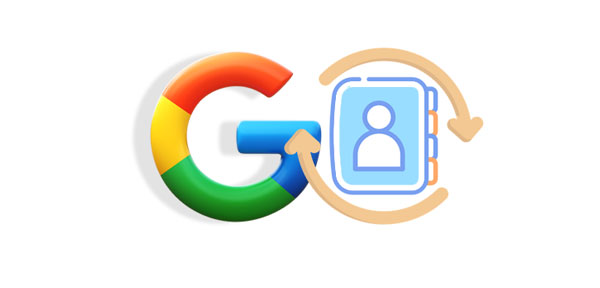
外出先で連絡先を管理する場合、Google コンタクト アプリは信頼できるパートナーです。しかし、それらの連絡先が突然デジタルの深淵に消えてしまったらどうなるでしょうか?まだパニックにならないでください。 Google コンタクト アプリは、失われた連絡先を復元するための実行可能なソリューションを提供し、アドレス帳が損なわれず、必要なときにいつでも簡単にアクセスできるようにします。この便利なアプリを使用して連絡先を回復する手順を段階的に見てみましょう。
ステップ 1:携帯電話で Google コンタクト アプリを起動し、連絡先のバックアップに使用する Gmail アカウントでログインします。
ステップ 2: [修正と管理] タブをクリックし、[ゴミ箱] を選択します。
ステップ 3:連絡先をクリックしたままにして、復元したい連絡先を選択します。次に、「その他」>「回復」をクリックします。 Google の連絡先がゴミ箱から復元されます。

ちなみに、Google コンタクト アプリから連絡先をエクスポートし、Android スマートフォンに手間なくインポートできます。ただし、現在、このアプリは Apple App Store では入手できません。
詳細を見る: 11 のソリューションでバックアップできない Google フォトを効果的に修正する
iOS デバイスに Google コンタクト アプリをインストールして使用することはできませんが、iPhone または iPad ではブラウザ上で Google コンタクトの Web ページを閲覧することができます。削除された連絡先も、Google によって 30 日間ゴミ箱に保管されます。したがって、Google の連絡先を保存したり、削除した連絡先を iOS または Android デバイスに復元したりできます。
ステップ 1:携帯電話でブラウザを開き、Google アカウントでサインインします。
ステップ 2: 「ゴミ箱」をクリックして、削除された連絡先を確認します。次に、ゴミ箱フォルダーから電話番号を復元します。
ステップ 3: Gmail から iPhone に連絡先を復元するには、必要な連絡先にチェックを入れて、[その他] > [エクスポート] をクリックします。最後に、「 vCard 」を選択し、「エクスポート」をクリックします。

ステップ 4: VCF ファイルを自分に電子メールで送信し、iPhone でその電子メールを開きます。次に、VCF ファイルをタップして、連絡先を iOS デバイスにインポートします。これで、Gmail から iPhone に連絡先が復元されました。

こちらもお読みください: Google Pixel スマートフォンで連絡先を同期したいですか?この場合は、このチュートリアルに従ってください。
Google の連絡先復元の解決策が携帯電話の設定にある場合があります。 Android デバイスを使用している場合でも、iPhone を使用している場合でも、プラットフォーム上の Google サービスにアクセスでき、設定には貴重な連絡先の復元など、データを管理するための豊富なオプションが含まれています。
ステップ 1: Android スマートフォンの電源を入れ、設定アプリに移動します。
ステップ 2: [ Google ] > [設定と復元] > [連絡先を復元] を選択します。
ステップ 3:連絡先を保存している Google アカウントを選択し、「アカウントから」をクリックします。次に、現在のデバイスを選択し、「復元」をクリックします。その後、連絡先が Google から Android スマートフォンに取得されます。
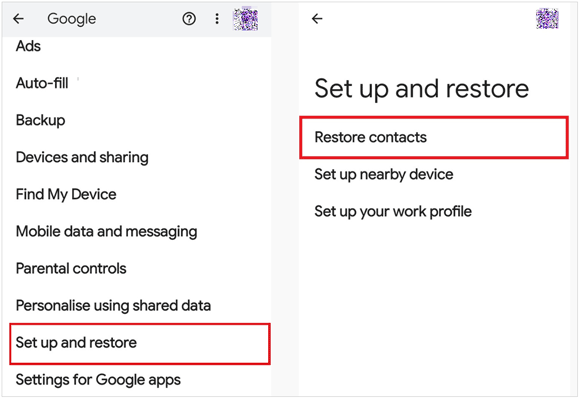
ステップ 1: iPhone の設定アプリに移動し、「連絡先」を選択します。
ステップ 2: 「アカウントを追加」>「 Google 」をクリックして、Google アカウントを iPhone に追加します。次に、「アカウント」をクリックして、Google アカウントを選択します。
ステップ 3: 「連絡先」オプションを有効にし、「保存」をクリックします。次に、連絡先アプリを開いて、Google の連絡先を iPhone に同期したり、その逆を行ったりできます。
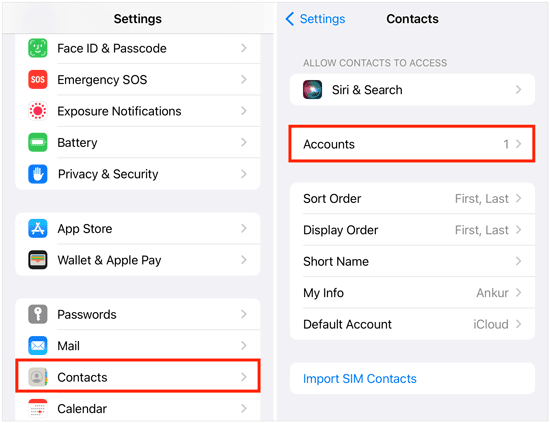
しかし、Google が関与していない状況に陥ったらどうなるでしょうか?おそらく、Google と同期せずにデバイスから連絡先を誤って削除した可能性があります。そのような場合でも、すべての希望が失われるわけではありません。削除された連絡先を復元し、潜在的なデジタル危機を防ぐ方法はまだあります。それは、この連絡先回復ツールであるSamsung Data Recoveryを使用することです。
このソフトウェアは、Android デバイスから削除されたデータをバックアップなしで復元でき、復元する前に削除された連絡先と既存の連絡先をプレビューすることができます。必要に応じて、バックアップのために連絡先をコンピュータに転送できます。
- Google アカウントなしで削除された連絡先を復元します。
-マイクロSDカードのリカバリが可能です。
- Samsung Galaxy S24 Ultra/S24/S23 Ultra/S23/S22/S21/S20/S10/S9/S8、Realme 12/13+/12 Pro/など、Android 4.0 から最新までのほとんどの Android OS とデバイスをサポート注 50/C67/V50s/GT5 Pro/GT5、OnePlus、Vivo、OPPO、Motorola、Sony、Google など。
- ネットワークなしでデータのみを読み取ります。
連絡先回復ソフトウェアをダウンロードします。
ステップ 1:コンピューターに回復ソフトウェアをインストールして実行し、「 Android 回復」を選択します。
ステップ 2: Android デバイスで USB デバッグを有効にし、データ ケーブルを使用してモバイル デバイスをコンピュータに接続します。次に、ポップアップで「ファイルを転送」を選択します。接続したら、「連絡先」を選択します。

ステップ 3:次に、連絡先をスキャンするモードを選択します。 「続行」をタップします。

ステップ 4:復元したい連絡先をチェックし、「復元」をタップします。

このデジタル社会では、連絡先はコミュニケーションの生命線です。彼らを失うことは、自分自身の一部を失うような気分になるかもしれません。しかし、Google の機能を簡単に利用できるため、Google の連絡先の復元は管理可能なタスクです。そして、将来このような事故を避けるために、連絡先を定期的にバックアップすることを忘れないでください。
関連記事
Smart Switch と Google バックアップ – 実際にはどちらが最適ですか?
GoogleバックアップからAndroidフォンを簡単に復元する方法
Samsung で Google アカウントをバイパスする |詳細な手順を記載した手間のかからないガイド
Google「デバイス検索」でロックされた携帯電話のロックを簡単な手順で解除
簡単な手順: Google ドライブから通話履歴のバックアップを復元する方法
究極ガイド: Android の連絡先を SD カードにバックアップ [手間なし]
Copyright © samsung-messages-backup.com All Rights Reserved.